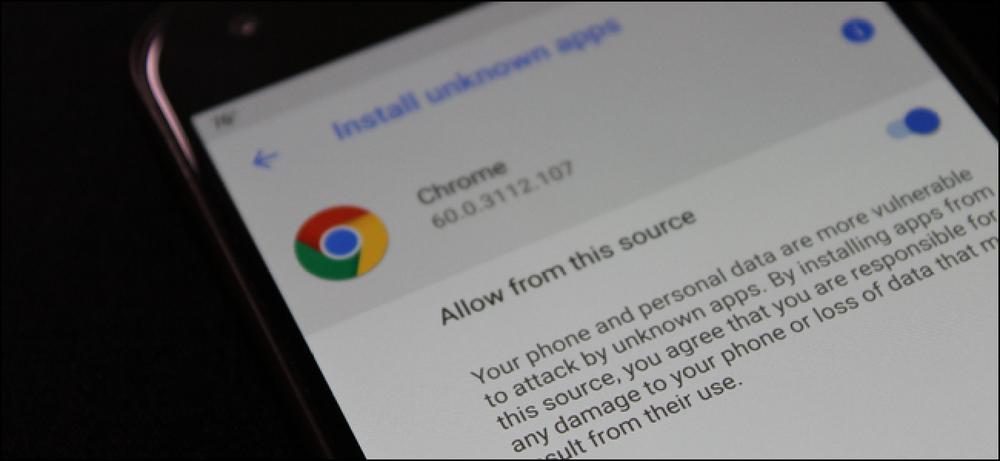A Windows szolgáltatások megértése és kezelése

A mai Geek Iskola leckében tanítunk a Windows szolgáltatásokról, és hogyan kezeljük őket a beépített segédprogramokkal.
SCHOOL NAVIGÁCIÓ- A Feladatütemező használata a folyamatok futtatásához később
- Az Eseménynapló használata a problémák elhárításához
- A merevlemez-felosztás megértése a lemezkezeléssel
- A Registry Editor használatának megismerése Mint egy Pro
- A számítógép felügyelete a Resource Monitor és a Task Manager segítségével
- A fejlett rendszer tulajdonságai panel megértése
- A Windows szolgáltatások megértése és kezelése
- A csoportházirend-szerkesztő használata a számítógép csípéséhez
- A Windows felügyeleti eszközök ismertetése
Az évek során az emberek sok időt töltöttek el a Windows Services konfigurációjának letiltásával és csiszolásával, és a teljes weblapokat arra szánták, hogy megértsék, mely szolgáltatásokat lehet letiltani.
Szerencsére a Windows korszerű változatai nagymértékben korszerűsítették a szolgáltatásokat futtató dolgokat, hozzáadták azt a képességet, hogy késleltessék őket a kezdettől kezdve, és lehetővé tette számukra, hogy csak akkor indulhassanak el, amikor a rendszer elindult, nem pedig egész idő alatt. A Windows teljes lábnyoma az összes munka következtében még csökkent.
De az emberek még mindig elhatározzák, hogy letiltják a szolgáltatásokat. Tehát a mai lecke tanítani fog a szolgáltatásokról, azok elemzéséről, eltávolításáról vagy letiltásáról. Amit nem fogunk tenni, pontos listát adunk a letiltandó szolgáltatásokról, mert a legtöbb esetben egyedül hagynia kell a beépített szolgáltatásokat.
Melyek a szolgáltatások pontosan?
A Windows-szolgáltatások olyan speciális alkalmazások, amelyek a háttérben történő indításra és futtatásra vannak konfigurálva, bizonyos esetekben, még mielőtt a felhasználó még bejelentkezett volna. A helyi rendszerfiókként konfigurálhatók. A szolgáltatásokat úgy tervezték, hogy folyamatosan fussanak a rendszerben, és rendszerfeladatokat hajtsanak végre, mint például a számítógép biztonsági mentése vagy a hálózati porton való hallgatás..
A Windows XP napjaiban a szolgáltatásokat úgy alakították ki, hogy interaktívan fussanak, és a többi alkalmazás mellett futhassanak, de a Vista óta minden szolgáltatás kénytelen egy speciális ablakszakaszban futtatni, amely nem tud kölcsönhatásba lépni a helyi asztallal. Tehát egy olyan párbeszédablakot megnyitó vagy üzenetet próbáló szolgáltatás nem teszi lehetővé.
Ellentétben a szokásos alkalmazásokkal, amelyek egyszerűen elindíthatók és futtathatók a felhasználói fiókod alatt, egy szolgáltatást kell telepíteni és regisztrálni kell a Windows rendszerrel, amely rendszergazdai fiókot igényel, és általában egy felhasználói fiók-felügyeleti parancsot, mielőtt ez megtörténne. Tehát, ha nem engedélyezi, hogy az alkalmazás rendszergazdaként fusson, akkor nem csak a háttérben futó szolgáltatást hozhat létre.
A Szolgáltatások panel
A Windows mindig a Szolgáltatások panelt használja a számítógépen futó szolgáltatások kezeléséhez. A WIN + R gomb megnyomásával egyszerűen megnyithatja a Futtatás párbeszédpanelt, és beírhatja services.msc.
A Szolgáltatások panel meglehetősen egyszerű: létezik egy szolgáltatáslista, egy állapotoszlop, amely megmutatja, hogy fut-e vagy sem, és több információ, mint például a név, a leírás és a szolgáltatás indítási típusa. Észreveheted, hogy nem minden szolgáltatás folyamatosan fut.

Miközben kiválaszthat egy szolgáltatást, és kattintson jobb gombbal, vagy kattintson az eszköztár gombjára, hogy elindítsa, leállítsa vagy újraindítsa azt, duplán kattintva megnyithatja a tulajdonságok nézetet és további információkat kaphat.
A szolgáltatás letiltása ugyanolyan egyszerű, mint a Startup típus legördülő listájának kikapcsolása, és az Apply (Alkalmaz) kiválasztása, bár azt is manuális vagy automatikus, késleltetett indítással is megváltoztathatja. Ebből a párbeszédablakból láthatja a teljes végrehajtható fájl elérési útját is, amely sok esetben segíthet abban az esetben, ha meg szeretné tekinteni, hogy pontosan mi a szolgáltatás futása.

A Bejelentkezési lap segítségével kiválaszthatja, hogy a szolgáltatás helyi rendszerfiókként vagy egy másik fiókban van-e bejelentkezve. Ez többnyire hasznos olyan kiszolgálókörnyezetben, ahol érdemes egy olyan szolgáltatási fiókot futtatni a tartományból, amely hozzáférést biztosít más szerverek erőforrásaihoz.

Előfordulhat, hogy a „Szolgáltatás interaktív használata az asztallal” lehetőséget választja, amit korábban említettünk - alapértelmezés szerint a szolgáltatások nem férhetnek hozzá az asztali számítógépéhez, kivéve, ha ez a négyzet be van jelölve, és ez a jelölőnégyzet valóban csak az örökölt támogatásra vonatkozik.
De csak ellenőrizze, hogy a doboz nem ad nekik azonnal hozzáférést - azt is meg kell győződnie arról, hogy a NoInteractiveServices értéke a rendszerleíró adatbázisban 0-ra van beállítva, mert ha 1-re van állítva, akkor a jelölőnégyzetet figyelmen kívül hagyja, és a szolgáltatások nem tudnak kölcsönhatásba lépni egyáltalán az asztalon. Jegyzet: Windows 8-ban az érték 1-re van állítva, és az interaktív szolgáltatások tilosak.

A szolgáltatásoknak nem kell interaktívnak lenniük, mert az összes ablak létezik ugyanabban a felhasználói terminálban, amely hozzáférést biztosít a közös erőforrásokhoz, például a vágólaphoz, és ha más folyamatokkal együtt futnak, akkor lehet, hogy egy rosszindulatú alkalmazás fut normál felhasználói folyamatban megpróbálhat több szolgáltatást elérni egy szolgáltatáson keresztül, és figyelembe véve, hogy a szolgáltatások helyi rendszerfiókként működnek, ez valószínűleg nem jó dolog.

A Helyreállítás fül segítségével kiválaszthatja, hogy mi történik a szolgáltatás sikertelensége esetén. Választhat, hogy automatikusan újraindítja a szolgáltatást, amely általában az alapértelmezett beállítás, vagy futtathat egy programot, vagy újraindíthatja a számítógépet.
A program futtatása opció valószínűleg a leghasznosabb, mivel beállíthatja, hogy a Windows automatikusan küldjön egy e-mailt, ha a szolgáltatás többször nem sikerül - hasznos lehetőség a kiszolgáló környezetben. Határozottan kevésbé hasznos a rendszeres asztalon.

A függőségek lapon látható, hogy mely szolgáltatások függnek egy adott szolgáltatástól, és mely szolgáltatások függnek attól, amelyiket keres. Ha egy szolgáltatás letiltását tervezi, valószínűleg először keresse meg ezt a részt, hogy megbizonyosodjon arról, hogy a szolgáltatás nem igényel semmit.
A Windows 8.x Task Manager szolgáltatásainak áttekintése
A rendszeres szolgáltatások panelje évek óta sokat nem változott, de szerencsére sokkal jobb módja annak, hogy nézd meg, mely szolgáltatások futnak, és mely szolgáltatások közül melyik használja sok erőforrást.
A Windows 8-ban a Feladatkezelőnek van egy új Szolgáltatások lapja, amely lehetővé teszi a szolgáltatások leállítását és elindítását, de a „Keresés online” opcióval, és még hasznosabbá teszi a „Ugrás a részletekhez” opciót.

Miután kiválasztotta a menükben a Részletekhez lehetőséget, átkapcsol a Részletek fülre, és a szolgáltatásért felelős folyamat kiemelve lesz..

Mint látható, az elosztott linkkövetésért felelős folyamat 28,712 K memóriát vesz fel, ami sokat tűnik, amíg rájön, hogy az adott svchost.exe folyamat valóban felelős egy egész szolgáltatásért.
Kattintson rá jobb gombbal, majd válassza a Go to Services lehetőséget, és meglátja, hogy miről beszélünk. Most már számos szolgáltatás van kiválasztva a Szolgáltatások ablakban, és észre fogod venni, hogy mind a LocalSystemNetworkRestricted csoportban vannak, és mindannyian futnak.
Annak érdekében, hogy 28 MB memóriát ténylegesen használjanak egy teljes szolgáltatáskészlethez, ez érthetőbbé teszi, hogy miért használja az összes memóriát.

A Process Explorer használata a szolgáltatások megtekintéséhez

Ha sokkal világosabb képet szeretne kapni arról, hogy milyen szolgáltatások futnak az egyes folyamatok alatt, akkor a legjobb megoldás az, hogy húzza ki a Process Explorer programot, keresse meg a szolgáltatást a listában, kattintson duplán, majd lépjen a Szolgáltatások lapra. Ez a módszer a Windows bármelyik verzióján működik.
Célzás: a Process Explorer programban az összes szolgáltatásnak a service.exe alatt lévő fában kell lennie.
Ha kikapcsolja a szolgáltatásokat?
Sajnos sok crapware-alkalmazás telepíti a Windows Services-t a telepítési folyamat során, és használja őket, hogy megtartsák a hamisságukat a háttérben, és ismételten újraindítsanak. Más alkalmazások Windows szolgáltatást hajtanak végre annak érdekében, hogy olyan funkciókat biztosítsanak, amelyekre szükség lehet. Ezek azok a szolgáltatások, amelyeket le kell tiltani.
Általános szabályunk az, hogy a Microsoft beépített Windows szolgáltatásait egyedül kell hagyni - a Windows 8 vagy akár a Windows 7 jó munkát végzett, hogy a szolgáltatásokat csak nagyon fontos funkcionalitássá tegye, és nem fog sok erőforrást elérni ezeket a szolgáltatásokat letiltva.
Amit azonban határozottan meg kell tennie, olyan szolgáltatásokat keres, amelyek nem részei a Windows-nak, és próbálják meg őket kezelni. Ha nincs ötlete arról, hogy mi a szolgáltatás, vagy egy olyan alkalmazásnak van szüksége, amelyet nem szeretne folyamatosan futtatni, akkor végezzen némi kutatást, és döntse el, hogy letiltja-e azt.
Ne tiltsa le, állítsa be a Manuális beállítást
Az egyik olyan szabály, amelyet követni szeretnénk, hogy elkerüljük a szolgáltatások letiltását, mivel ez problémákat és hibákat okozhat. Ehelyett próbálja meg beállítani a szolgáltatást a kézi indításra.

Ha úgy találja, hogy egy adott szolgáltatásnak futnia kell, de talán nem kell azonnal futtatnia, akkor azt is az Automatikus (Késleltetett indítás) helyett is megváltoztathatja, ami késleltetni kezd, amíg a rendszer el nem nyugszik a rendszerindítás után.
Szolgáltatások adminisztrálása a parancssorból

Néhány műveletet nem lehet a grafikus felhasználói felületen keresztül elvégezni. Ha például egy szolgáltatást törölni szeretne, akkor ezt csak a parancssoron keresztül teheti meg.
Jegyzet: Kérjük, ne törölje a szolgáltatásokat.
A szolgáltatás státuszát lekérdezheti a sc paranccsal, így:
sc qc eseménynapló

Számos más parancs és művelet is elvégezhető, beleértve a szolgáltatás törlését is, amelyet csak akkor javasolnánk, ha a rendszerében olyan szolgáltatás, amely szolgáltatásként fut..
sc törlése
Ne törölje a szolgáltatásokat.
Más dolgokat is tehet, például a parancssorból a szolgáltatások leállítását és újraindítását a sc segédprogram segítségével. Például az elosztott linkkövetés ügyfél leállításához használja ezt a parancsot:
sc állítsa le a TrkWks-et
Újraindításhoz használja az sc start-t .

Végső gondolatok
Ha olyan szolgáltatások futnak, amelyek erőforrásokat pazarolnak és lassítják a számítógépet, egyszerűen távolítsuk el és távolítsuk el azokat az alkalmazásokat, amelyek ott vannak. Valójában nincs ok a szolgáltatások törlésére, letiltására, vagy bármi másra.
Mert miért tiltsa le az eltávolítandó dolgokat?